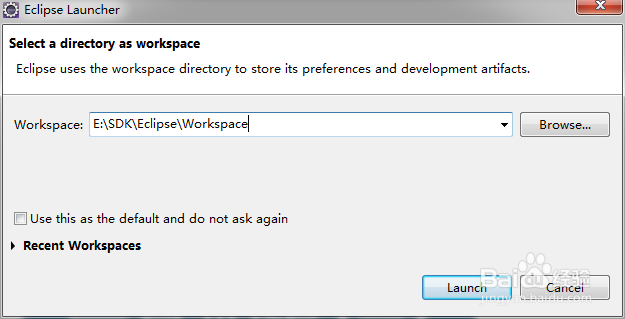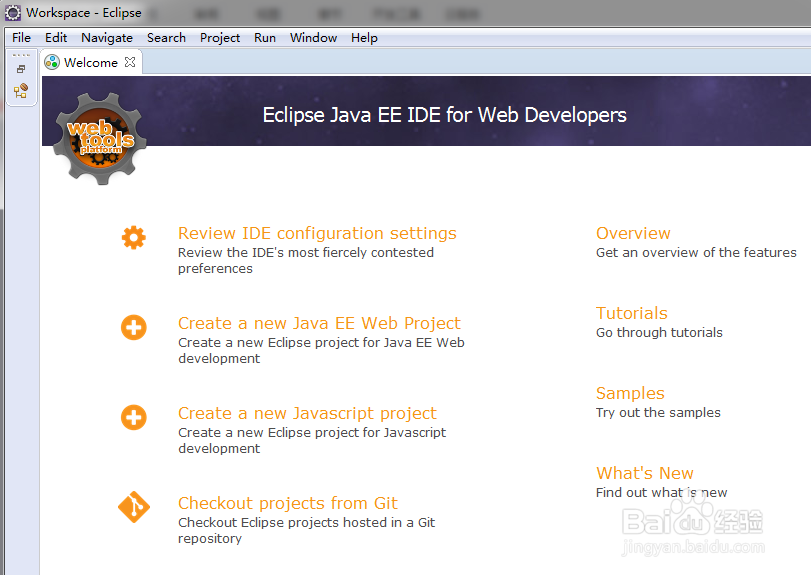本篇经验将和大家介绍JDK及Eclipse的安装的方法,希望对大家的工作和学习有所帮助!
安装JDK
1、百度搜索进入Oracle官网,点击图中箭头所指的任意一个都可以,如下图所示:
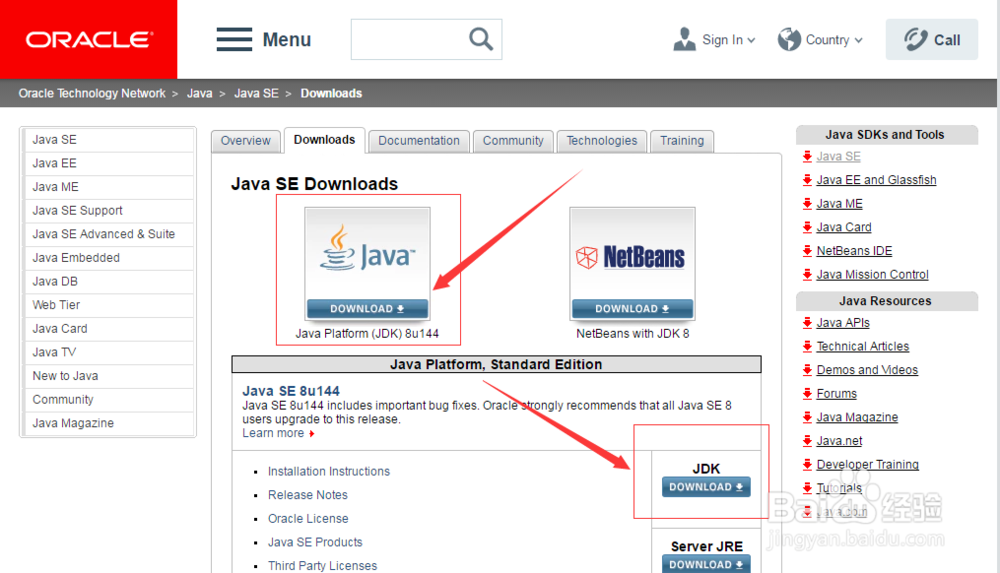
2、点击“Accept License Agreement”,如下图所示:
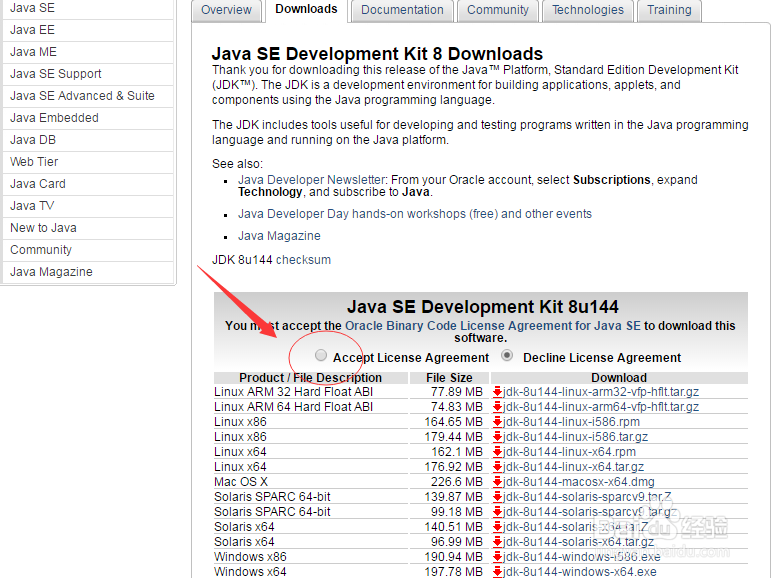
3、根据自己电脑的操作系统版本选择下载对应的JDK版本,然后点击点击下载,如下图所示:
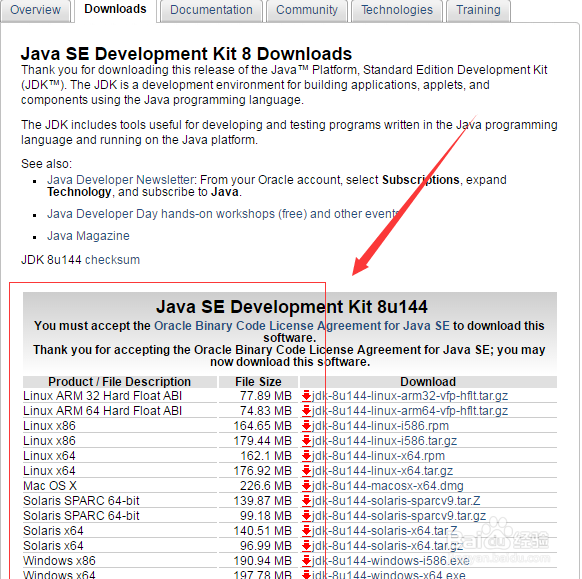
4、下载完毕后,点击安装,然后自己选择路径安装完毕即可。提示:不可以保存在中文路径下。
5、变量环境的设置:我的电脑/计算机—>属性—>高级系统设置—>环境变量。①、新建一个系统环境变量,变量名为JAVA_HOME,变量值为JDK的安装路径,如下图所示:
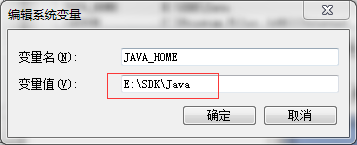
6、在系统变量中找到Path,将;%JAVA_HOME%\bin; %JAVA_HOME%\jre\bin添加到变量值后面即可。注:在变量的最末尾添加时,需要加上分号;③、检测是否配置成功。打开命令行窗口,输入javac -version。安装成功则看到oracleJDK版本号,如下图所示:
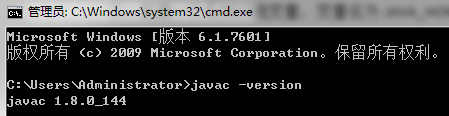
安装Eclipse
1、到Eclipse.org官网上下载Eclipse,选择EclipseIDE forJava EEDevelopers,根据自己的系统选择32位或者64位的安装包。
2、将下载好的安装包解压缩至自己电脑磁盘中的某个位置,如下图所示:
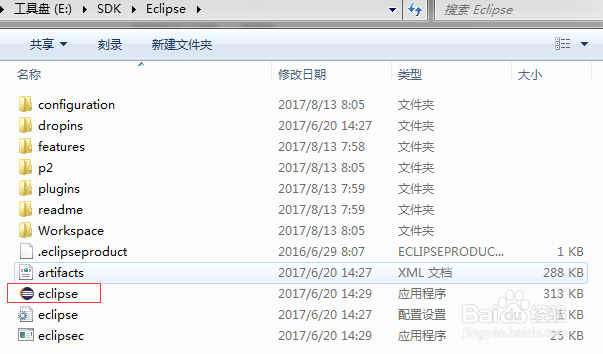
3、双击eclipse/eclipse.exe,自己选择工作空间存放位置,出现以下图标则安装成功,若无请检查步骤一JDK是否正确安装和配置,如下图所示: